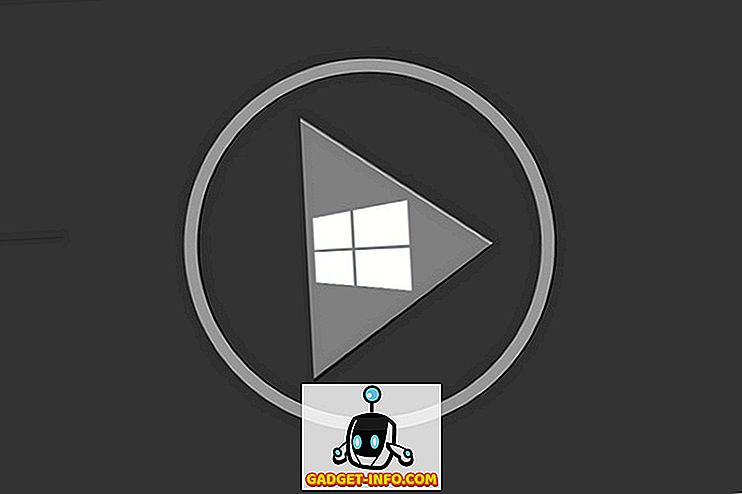Bản xem trước dành cho nhà phát triển Android N đầu tiên được phát hành vào tháng 3 năm ngoái và tiếp tục theo xu hướng, Google đã phát hành Bản xem trước dành cho nhà phát triển Android O đầu tiên. Giống như năm ngoái, Google đã bất ngờ giới thiệu phiên bản Android mới nhất nhưng chúng tôi không phàn nàn. Mọi người đều thích cập nhật, mặc dù có thể còn rất lâu nữa mới được phát hành cho người tiêu dùng. Như tên cho thấy, bản xem trước đầu tiên của Android O (chúng tôi chưa biết có phải Oreo hay không) chỉ dành cho nhà phát triển. Tuy nhiên, như với mọi thứ của Android, bạn có thể cài đặt Bản xem trước dành cho nhà phát triển Android O trên thiết bị Pixel hoặc Nexus của mình.
Lưu ý : Tôi đang cài đặt Android O Developer Preview 1 trên Nexus 5X của mình bằng máy tính xách tay Windows nhưng quy trình sẽ tương tự nếu không giống với các thiết bị khác.
Một số điều cần biết
Nếu bạn đã đăng ký thiết bị của mình trong chương trình Android Beta, điều quan trọng cần lưu ý là các bản cập nhật beta không được hỗ trợ trong Bản xem trước dành cho nhà phát triển Android O. Ngoài ra, quá trình này yêu cầu bạn mở khóa bộ nạp khởi động của thiết bị, việc này sẽ xóa tất cả dữ liệu người dùng.
Nhấp nháy hình ảnh hệ thống cũng sẽ xóa dữ liệu người dùng, vì vậy tôi sẽ khuyên bạn nên sao lưu các thiết bị Android của mình. Bạn có thể xem bài viết chi tiết của chúng tôi về các cách khác nhau để sao lưu thiết bị Android. Ngoài ra, vì đây là bản dựng dành cho nhà phát triển rất sớm, bạn có thể gặp rất nhiều lỗi và sự cố.
Những thứ bạn sẽ cần
Hình ảnh hệ thống Android O
Trước tiên, bạn sẽ cần tải xuống hình ảnh hệ thống Android O Developer Preview cho thiết bị của mình. Bạn có thể tải hình ảnh từ trang web chính thức của Google tại đây. Bản xem trước dành cho nhà phát triển Android O có sẵn cho Nexus 5X, Nexus 6P, Nexus Player, Pixel, Pixel XL và Pixel C.

ADB và Fastboot
Bạn sẽ cần phải có các công cụ ADB và Fastboot trên PC Windows hoặc Mac. Bạn có thể tải ADB và Fastboot tại đây.
Tùy chọn nhà phát triển Android
Trước khi bắt đầu quá trình, bạn sẽ phải đảm bảo rằng Mở khóa OEM OEM và Mở khóa gỡ lỗi USB được bật trong Cài đặt-> Tùy chọn nhà phát triển .

Mở khóa bộ nạp khởi động thiết bị của bạn
Để flash hình ảnh hệ thống Android O, trước tiên bạn cần mở khóa bộ tải khởi động của thiết bị. Để thực hiện việc này, trước tiên hãy kết nối Nexus hoặc Pixel của bạn với PC hoặc Mac. Sau đó, đi đến đường dẫn nơi ADB và Fastboot được cài đặt trên máy tính của bạn. Tại đây, hãy mở Command Prompt (nhấn giữ Shift và nhấp chuột phải để có tùy chọn) hoặc Terminal và nhập các lệnh sau:
- Để kiểm tra xem thiết bị có được kết nối hay không:
adb devices
Bạn sẽ nhận được một lời nhắc trên thiết bị của bạn yêu cầu bạn cho phép Gỡ lỗi USB . Chạm vào trên Ok Ok.

- Tiếp theo, nhập lệnh này để khởi động lại thiết bị của bạn vào chế độ bộ nạp khởi động :
adb reboot bootloader

- Khi thiết bị của bạn khởi động ở chế độ bộ nạp khởi động, hãy nhập lệnh này để đảm bảo fastboot nhận ra thiết bị của bạn:
adb fastboot devices
- Sau đó, nhập lệnh này để mở khóa bootloader:
adb fastboot oem unlock
Sau đó, bạn sẽ thấy một vài lời nhắc trên thiết bị của mình. Chấp nhận nó và sau một thời gian thiết bị của bạn sẽ bị xóa hoàn toàn và bộ nạp khởi động sẽ được mở khóa.
Lưu ý : Nếu fastboot không nhận ra thiết bị của bạn, hãy đảm bảo PC của bạn có trình điều khiển cho thiết bị của bạn. Bạn có thể tự cài đặt trình điều khiển USB từ đây.
Flash hình ảnh Android O
Bây giờ bạn đã mở khóa bộ tải khởi động của thiết bị, hãy flash Android O trên Nexus hoặc Pixel của bạn:
- Đầu tiên, trích xuất hình ảnh hệ thống Android O mà bạn đã tải xuống. Trong thư mục giải nén, bạn sẽ tìm thấy một tệp ZIP khác, giải nén nó .

- Khi bạn đã giải nén tất cả các tệp, hãy đảm bảo di chuyển chúng vào thư mục ADB và Fastboot .
- Sau đó, hãy đảm bảo Nexus hoặc Pixel của bạn đang ở chế độ bộ nạp khởi động và khởi chạy tệp Flash flash-all.bat . Tệp này sẽ mở Command Prompt, flash tất cả các tệp và cài đặt Android O lên thiết bị của bạn.

- Nhiều người trong đó có tôi đã gặp phải lỗi khi thực hiện tệp bó. Tuy nhiên, có một cách khác. Bạn có thể mở Command Prompt tại đây và flash từng hình ảnh này thông qua các lệnh sau:
fastboot flash boot boot.img fastboot flash recovery recovery.img fastboot flash system system.img

- Khi các tập lệnh kết thúc, thiết bị của bạn sẽ được khởi động lại và Android O sẽ được cài đặt trên thiết bị của bạn.
Bây giờ bạn có thể truy cập Cài đặt-> Hệ thống-> Giới thiệu về điện thoại và kiểm tra phiên bản Android (vâng, trang Cài đặt đã được chỉnh sửa lại). Android O mang đến một số tính năng hữu ích, như chế độ hình ảnh mới, thông báo tốt hơn, thời lượng pin được cải thiện, thay đổi UI và hơn thế nữa.

Đã cài đặt Android O trên Nexus hoặc Pixel của bạn?
Chà, đó là cách bạn có thể cài đặt Android O trên điện thoại thông minh Nexus hoặc Pixel của mình. Như tôi đã đề cập ở trên, bản dựng vẫn đang trong giai đoạn phát triển rất sớm, vì vậy đừng flash nó trên thiết bị chính của bạn. Vậy, bạn đã cài đặt Android O chưa? Nếu bạn có, hãy cho chúng tôi biết bạn thích nó như thế nào, trong phần bình luận bên dưới. Ngoài ra, chúng tôi sẽ mang đến rất nhiều bài viết về các tính năng của Android O, các thủ thuật Android O, cách so sánh với Nougat và hơn thế nữa. Vì vậy, hãy theo dõi cho điều đó!